So erstellen Sie ein Hacking-Labor - Kali Linux (2020.1) VirtualBox 64-Bit-Edition -
Einführung
- "[So erstellen Sie ein Hacking-Labor](https://www.amazon.co.jp/%E3%83%8F%E3%83%83%E3%82%AD%E3%83%B3%E3%82" % B0% E3% 83% BB% E3% 83% A9% E3% 83% 9C% E3% 81% AE% E3% 81% A4% E3% 81% 8F% E3% 82% 8A% E3% 81% 8B % E3% 81% 9F-% E4% BB% AE% E6% 83% B3% E7% 92% B0% E5% A2% 83% E3% 81% AB% E3% 81% 8A% E3% 81% 91% E3% 82% 8B% E3% 83% 8F% E3% 83% 83% E3% 82% AB% E3% 83% BC% E4% BD% 93% E9% A8% 93% E5% AD% A6% E7% BF% 92-IPUSIRON / dp / 4798155306? ref_ = BSellerC & pf_rd_p = 60b9563d-076d-5acb-9380-7b29e01d239a & pf_rd_s = merchandised-search-10 & pf_rd_t = 101 & pf_rd_i = 542586 & pf_rd_m = AN1VRQENFRJN5 & pf_rd_r = AEY1043T3P7EEMT7G80E & pf_rd_r = AEY1043T3P7EEMT7G80E & pf_rd_p = 60b9563d-076d-5acb-9380-7b29e01d239a) Dies ist ein Memo zum Erstellen eines Hacking-Labors in einer virtuellen Umgebung.
Bauumgebung
- Host-Betriebssystem: Windows10 Home (Version: 1909)
- ~~VirtualBox:6.0.16 r 135674~~ → 6.1.6 r137129 (Qt5.6.2)
- Neueste Version von Kali Linux (2020.1) VirtulBox 64-Bit-Version
Support-Site
――Wenn Sie Probleme haben, lesen Sie bitte die folgende Home-Support-Website.
- [http://s-akademeia.sakura.ne.jp/main/books/lab/faq.html) Support-Site "Wie erstelle ich ein Hacking Lab?"
Website herunterladen
Grundeinstellung
――Die Unterschiede zum Buch aufgrund des Versions-Upgrades von Kali Linux werden kurz beschrieben.
- Der Import selbst wurde ohne Probleme abgeschlossen. (Es gibt eine Lizenzvereinbarung.)
- Nur eine Netzwerkeinstellung ** "NAT" **. ――Es ist keine japanische Umgebung.
Einloggen
- Der angemeldete Benutzer hat sich geändert.
| User | Password |
|---|---|
| kali | kali |
Zeitzone
- Klicken Sie mit der rechten Maustaste auf die Zeitanzeige und klicken Sie auf ** Eigenschaften **.
--Zeiteinstellungen --Geben Sie ** Asien / Tokio ** in das Feld Zeitzone: ein
--Klicken Sie auf die Schaltfläche [x Schließen]

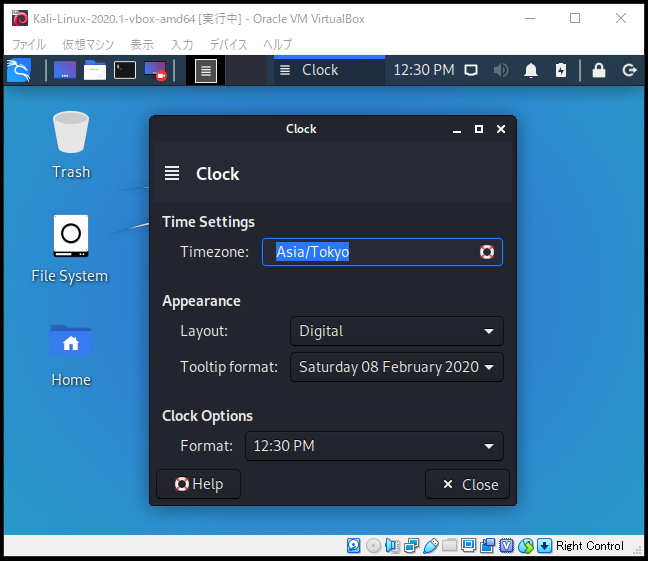
Browser zum Starten
--Klicken Sie auf das ** Kali-Symbol ** ganz links auf dem Bildschirm -Klicken Sie auf ** Einstellungen - Bevorzugte Anwendungen **
- ** Internet ** Registerkarte-Wählen Sie ** Chromium ** im Webbrowser (Mozilla Firefox usw., wenn Sie möchten)
--Klicken Sie auf die Schaltfläche [x Schließen]
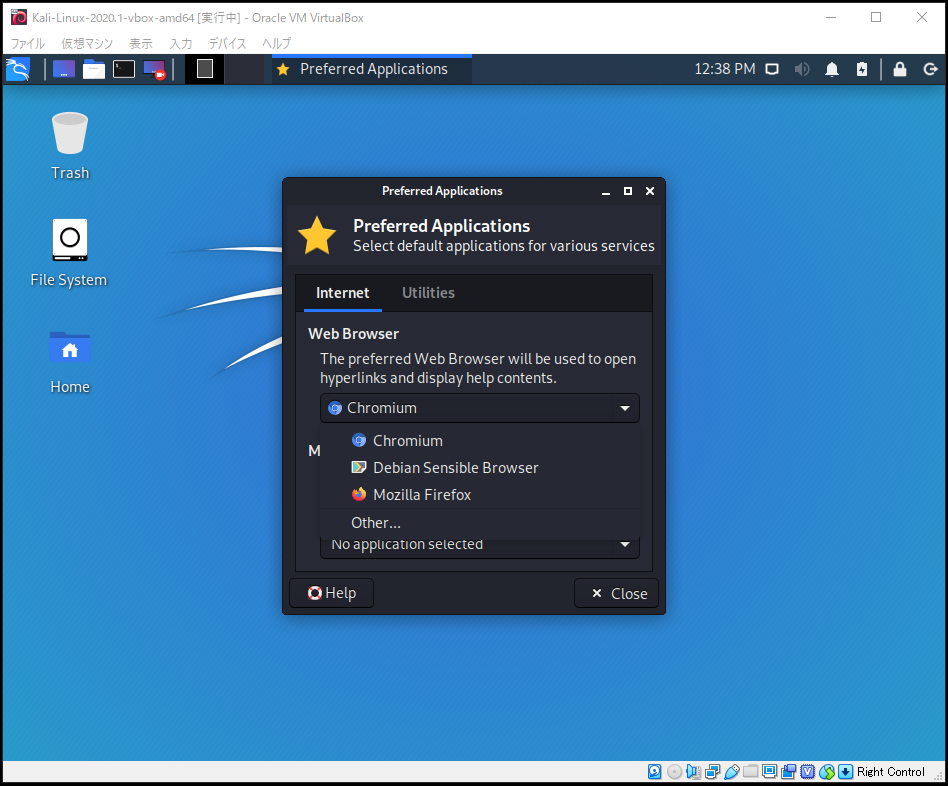
Japanische Anzeige und verstümmelte Zeichen messen
Paketaktualisierung
$ sudo apt update
$ sudo apt upgrade
Überprüfen Sie den von apt aktualisierten Inhalt
apt-listchanges: News
---------------------
apt (1.9.11) experimental; urgency=medium
:
-- Axel Beckert <[email protected]> Fri, 14 Feb 2020 02:44:59 +0100
(press q to quit)
q
Service automatisch neu starten?
- "Ja": Automatisch neu starten
- "Nein": Starten Sie selbst neu

Was machen Sie mit dem neuesten oder aktuellen Status?
Configuration file '/etc/king-phisher/server_config.yml'
==> Modified (by you or by a script) since installation.
==> Package distributor has shipped an updated version.
What would you like to do about it ? Your options are:
Y or I : install the package maintainer's version
N or O : keep your currently-installed version
D : show the differences between the versions
Z : start a shell to examine the situation
The default action is to keep your current version.
*** server_config.yml (Y/I/N/O/D/Z) [default=N] ? Y
Wechselpunkt
--- /etc/king-phisher/server_config.yml 2020-01-27 12:48:02.394773655 -0500
+++ /etc/king-phisher/server_config.yml.dpkg-new 2020-04-09 09:32:05.000000000 -0400
@@ -64,14 +64,14 @@
# database: sqlite:////var/king-phisher/king-phisher.db
# The PostgreSQL database to use
- database: postgresql://king_phisher:inMrmeQUyOq6tkBG@localhost/king_phisher
+ database: postgresql://king_phisher:@PASSWORD@@localhost/king_phisher
# Fork the server process into the background
fork: true
geoip:
# The location of the GeoLite2 City database
- database: /var/lib/king-phisher/geoip.mmdb
+ database: /var/lib/king-phisher/GeoLite2-City.mmdb
# Additional headers to include in HTTP responses
headers:
** Nach dem passenden Upgrade, als ich zu Yahoo ging, waren die Charaktere nicht verstümmelt. ** ** **
Ich muss es nicht mehr tun. (Stand 18. April 2020)
Tastatur
--Klicken Sie auf das ** Kali-Symbol ** ganz links auf dem Bildschirm
- ** Einstellungen - Klicken Sie auf Tastatur **
-Klicken Sie auf die Registerkarte ** Layout **
--Uncheck ** of Use System Defaults **
-Klicke auf die Schaltfläche [+ Hinzufügen], um ** Japanisch ** hinzuzufügen
-Entfernen Sie ** Englisch (Us) ** mit der Schaltfläche [-Entfernen]
--Klicken Sie auf die Schaltfläche [x Schließen]

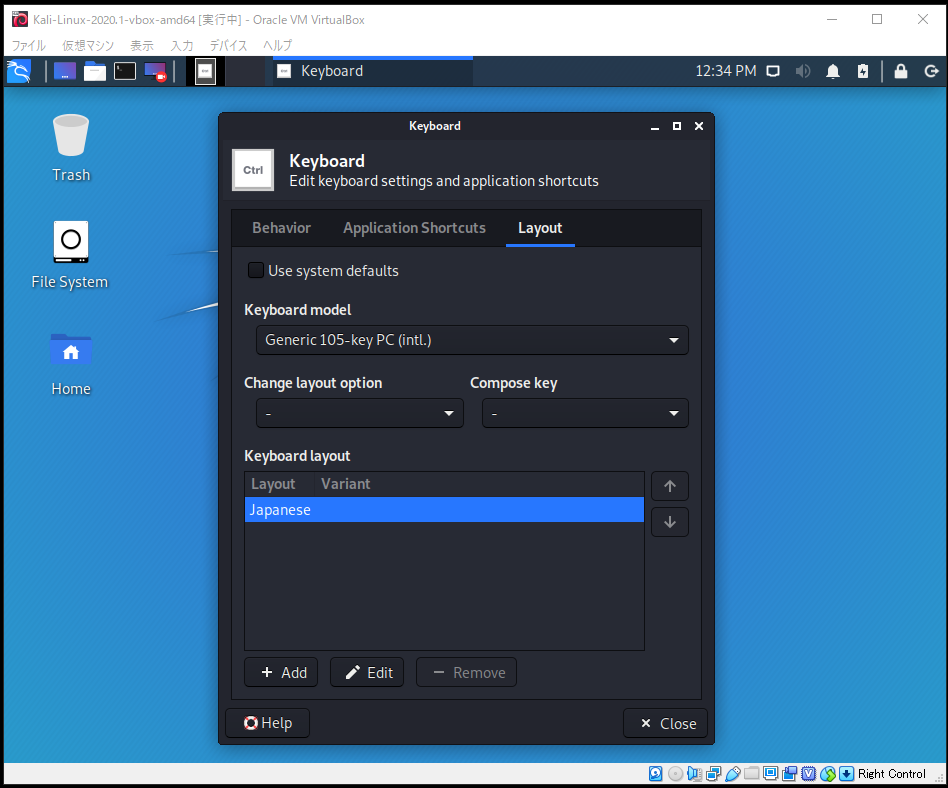
Zeichen sind verstümmelt. Deinstallieren Sie die Schriftart und installieren Sie sie erneut
$ sudo apt remove fonts-vlgothic
$ sudo apt install fonts-vlgothic
@ serion253 Artikel
Tastatur
--Klicken Sie auf das ** Kali-Symbol ** ganz links auf dem Bildschirm
- ** Einstellungen - Klicken Sie auf Tastatur **
-Klicken Sie auf die Registerkarte ** Layout **
--Uncheck ** of Use System Defaults **
-Klicke auf die Schaltfläche [+ Hinzufügen], um ** Japanisch ** hinzuzufügen
-Entfernen Sie ** Englisch (Us) ** mit der Schaltfläche [-Entfernen]
--Klicken Sie auf die Schaltfläche [x Schließen]

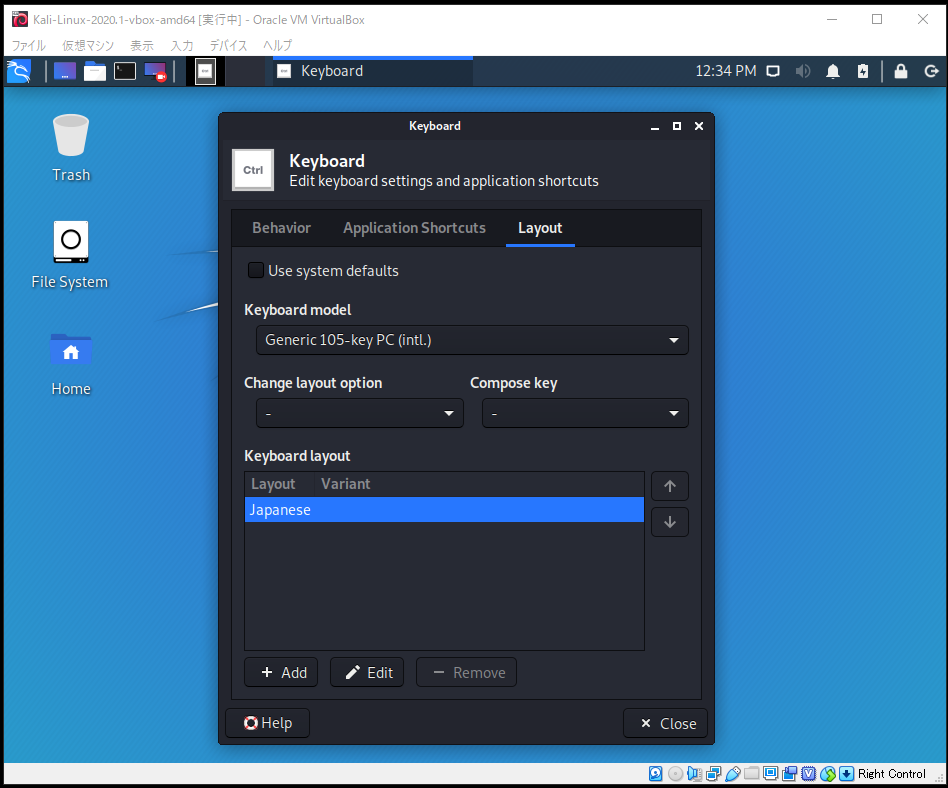
Zeichen sind verstümmelt. Deinstallieren Sie die Schriftart und installieren Sie sie erneut
$ sudo apt remove fonts-vlgothic
$ sudo apt install fonts-vlgothic
@ serion253 Artikel
Japanische Eingabe
Geben Sie sofort nach dem passenden Upgrade an
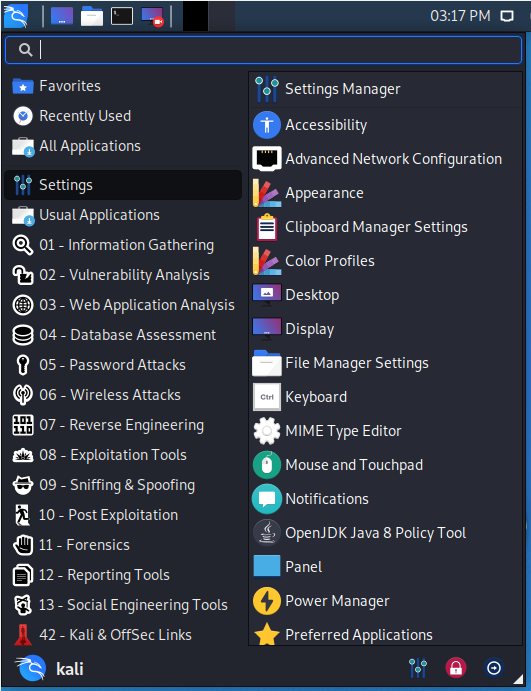
Die japanische Eingabe ist fcitx-Installieren Sie Mozc
$ sudo apt install fcitx-mozc
Zustand nach der Installation von fcitx-mozc
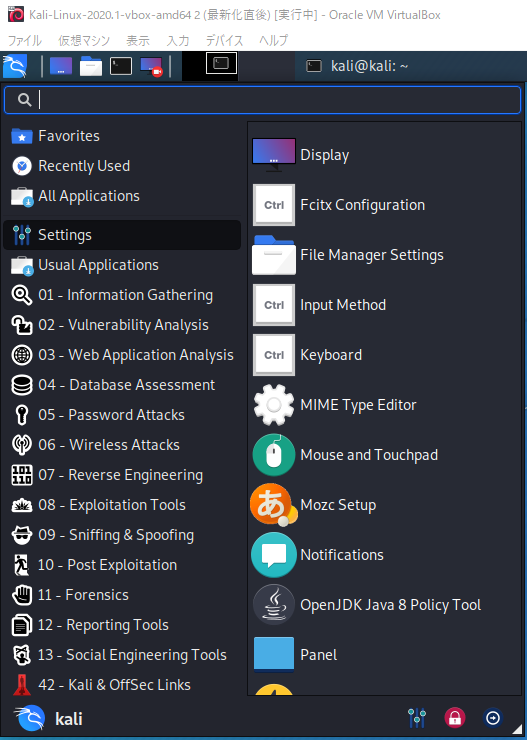
Starten Sie neu
$ sudo reboot
Mozc zur Eingabeverarbeitung hinzugefügt
--Klicken Sie auf das ** Kali-Symbol ** ganz links auf dem Bildschirm
- ** Einstellungen --Klicken Sie auf Fcitx Configuratioin **
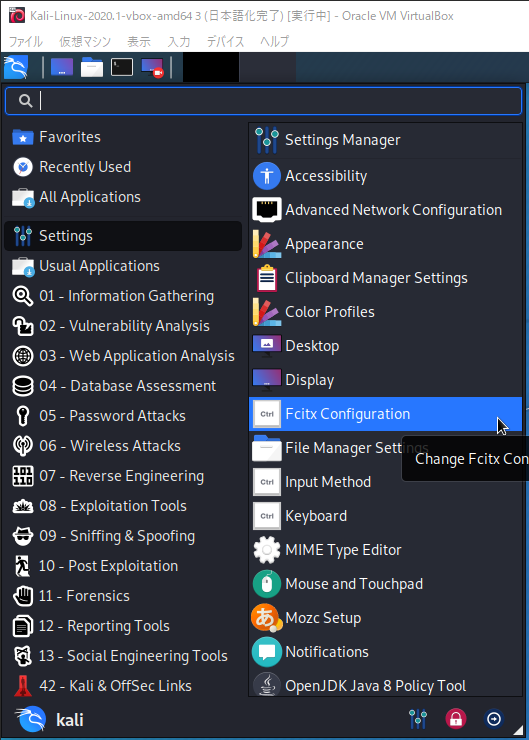
--Klicken Sie unten links auf die Schaltfläche [+]
- "✓" aus "Nur aktuelle Sprache anzeigen" entfernen
- Geben Sie "Mozc" in das Suchfeld unten ein --Wählen Sie "Mozc" aus den Suchergebnissen und klicken Sie auf "OK"
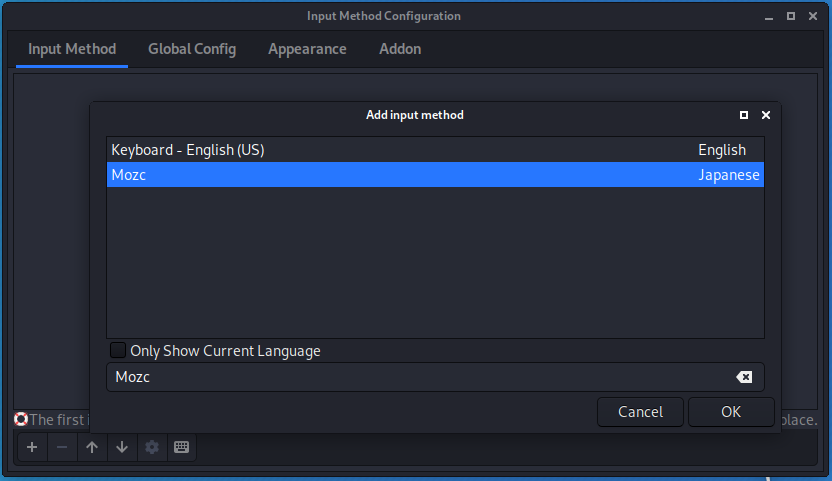
Mozc-Ergänzung abgeschlossen
- Schließen Sie mit "x" oben rechts
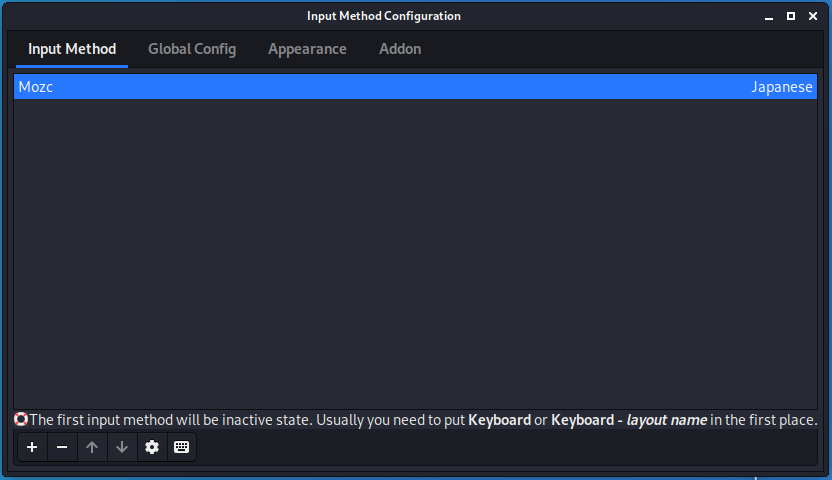
Mozc Bestätigung
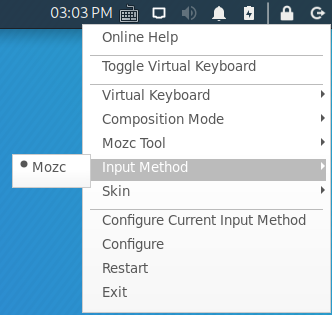
Bestätigung der japanischen Eingabe
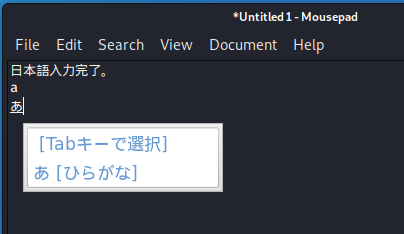
Japanische Anzeige auf dem Desktop (wenn Sie möchten)
Ändern Sie das Gebietsschema
$ sudo dpkg-reconfigure locales
abschließend
――Hacking Lab macht Spaß, vom Aufbau der Infrastruktur bis zur Sicherheit zu lernen.
Nachtrag (2020.02.08 23:40)
Recommended Posts